svn 客户端安装 windows
Posted mingerlcm
tags:
篇首语:本文由小常识网(cha138.com)小编为大家整理,主要介绍了svn 客户端安装 windows相关的知识,希望对你有一定的参考价值。
windows使用的
https://tortoisesvn.net/
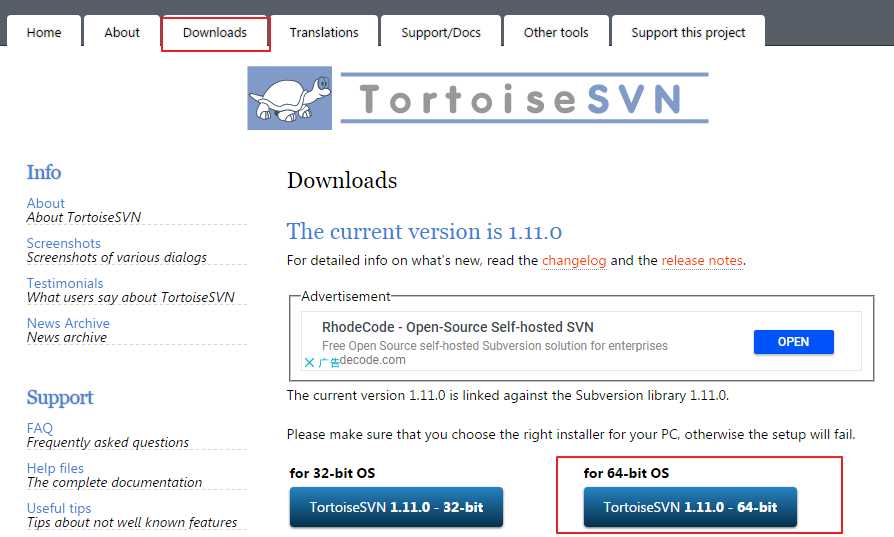
下载中文语言包
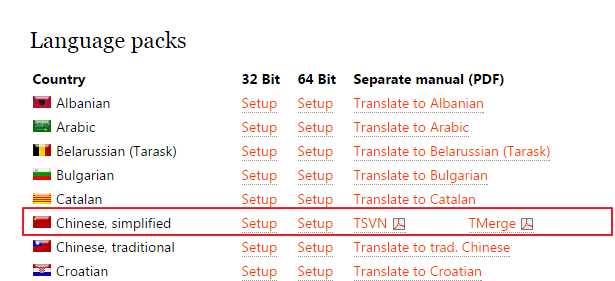
安装

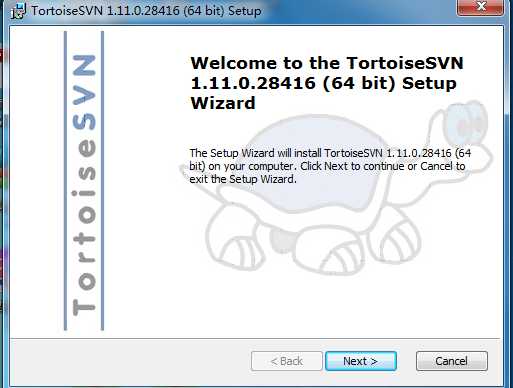
安装完安装语言包
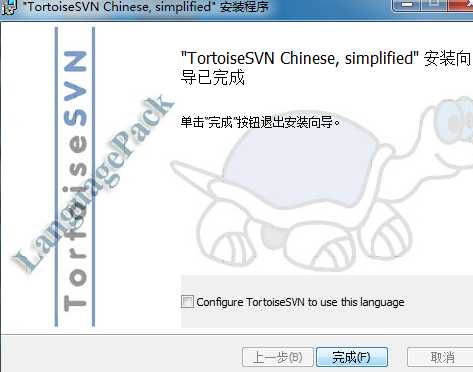
看到这个代表svn客户端可以用了
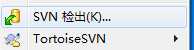
windows客户端下载TortoiseSVN软件进行代码的上传、下载、提交、更新、等操作管理。
使用ligang用户来checkout
checkout 成功
添加新的文件,进行提交
通过browse浏览成功
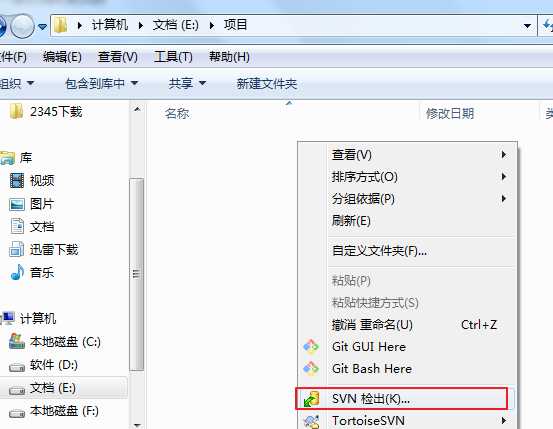
svn服务器地址
svn://192.168.0.109

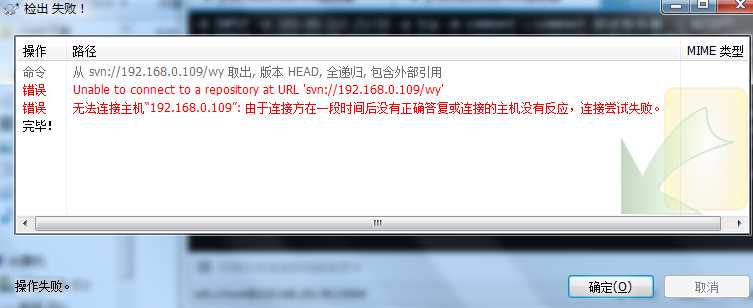
出现这个解决 把selinux关了 iptables 加上允许3690端口规则
-A INPUT -m tcp -p tcp --dport 3690 -j ACCEPT
重启iptables
service iptables restart
再重新check out出现输入svn用户名和密码 代表连上svn服务器
输入svn用户名和密码
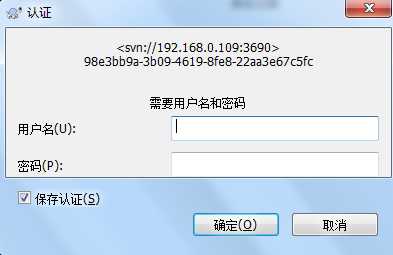
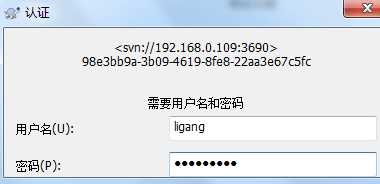
出现这个代表成功了

再右键查看发现check out 没有了 只有update
只有第一次有checkout 第二次就没了
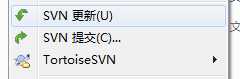
发现有一个.svn 里面记录着版本信息

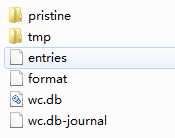
创建三个目录 然后右键提交到svn服务器
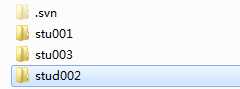

可以填写上传信息
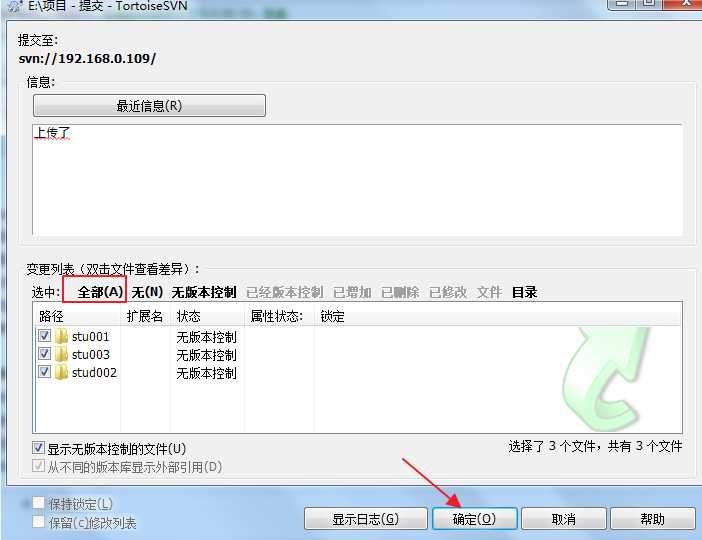
提交成功

验证有没有提交到svn服务器,右键
tortoiseSVN >> 版本浏览器
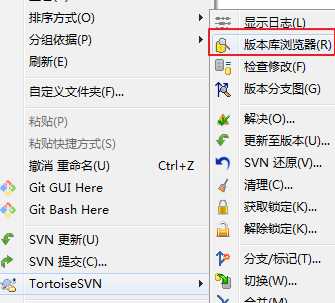
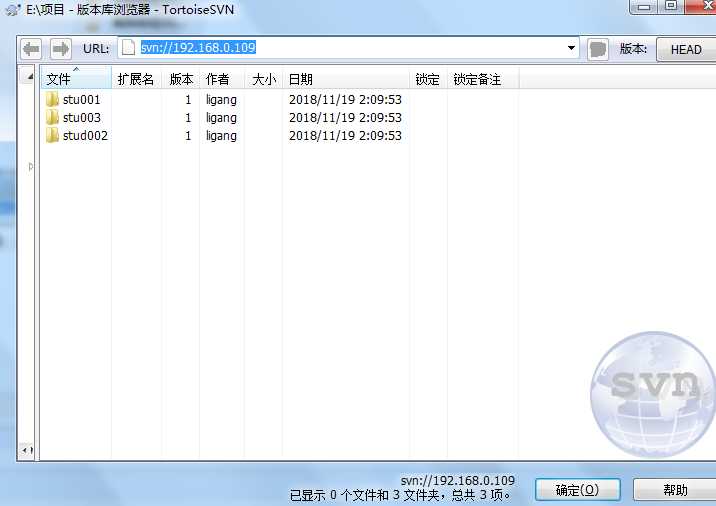
以上是关于svn 客户端安装 windows的主要内容,如果未能解决你的问题,请参考以下文章